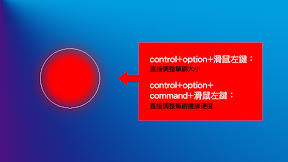
如果你有使用Adobe Photoshop的筆刷功能,想調整筆刷的大小,在「選擇筆刷工具」以及「指定作用圖層」(要畫上筆刷的圖層)之後,有兩個快速調整筆刷的方法可以使用:第一個是我比較常用的方法,就是直接用「中括號( [、] )」調整筆刷大小,左邊中括號("[")會把筆刷變細,右邊中括號("]")會把筆刷變粗;這功能的好處是可以立即看見筆刷大小的變化!雖然可以使用組合鍵:「Shift鍵」+「中括號([, ])」,來調筆刷的整軟硬邊緣,但只能透過浮動的選項列來看到筆刷是軟邊或硬邊。
另一個方法是直接在繪畫區域按下右鍵,接著就會出現筆刷視窗,讓你調整筆刷的粗細、軟硬,或者其它筆刷樣式。
假如你有安裝Adobe Photoshop CS4,那麼你就會多了新的筆刷熱鍵!在繪畫區域裡,按下滑鼠熱鍵:「control+option+滑鼠左鍵」不放,你會發現筆刷變成紅色,並且周圍加上筆刷形狀的路徑外框,其大小即目前筆刷的粗細大小;此時不可放開任何一鍵,將滑鼠向左移動可將筆刷變得更粗;反之,向右移動即可將筆刷變細!調整至想要的粗細之後,放開這些滑鼠熱鍵即完成筆刷大小的調整。
除了粗細大小的調整之外,筆刷邊緣的軟硬程度一樣也有滑鼠熱鍵:按住「control+option+command+滑鼠左鍵」不放,將滑鼠向左移動可將筆刷邊緣羽化或軟化;此時若將滑鼠向右移動,則會讓筆刷邊緣變硬!

沒有留言:
張貼留言